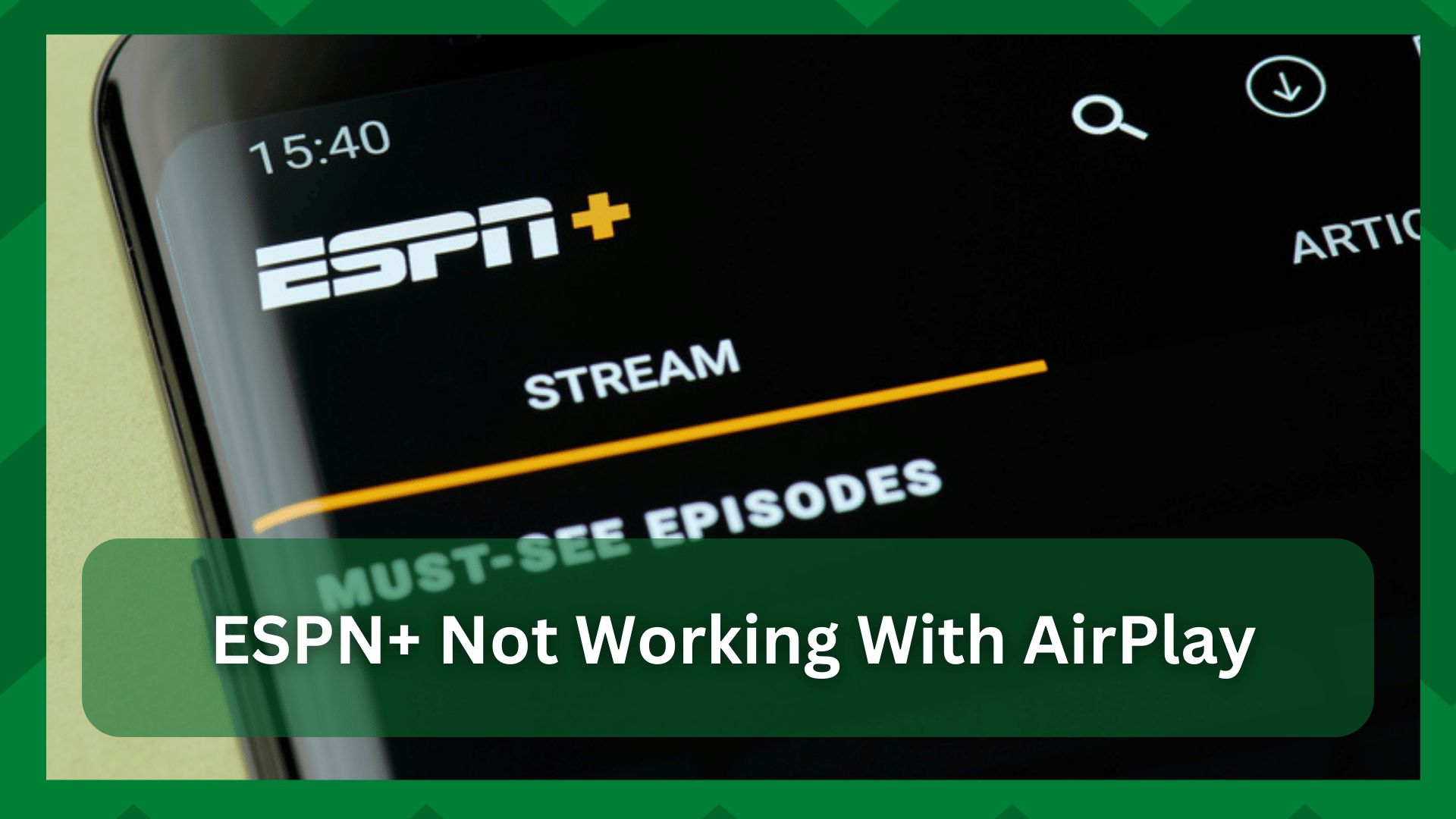Mục lục
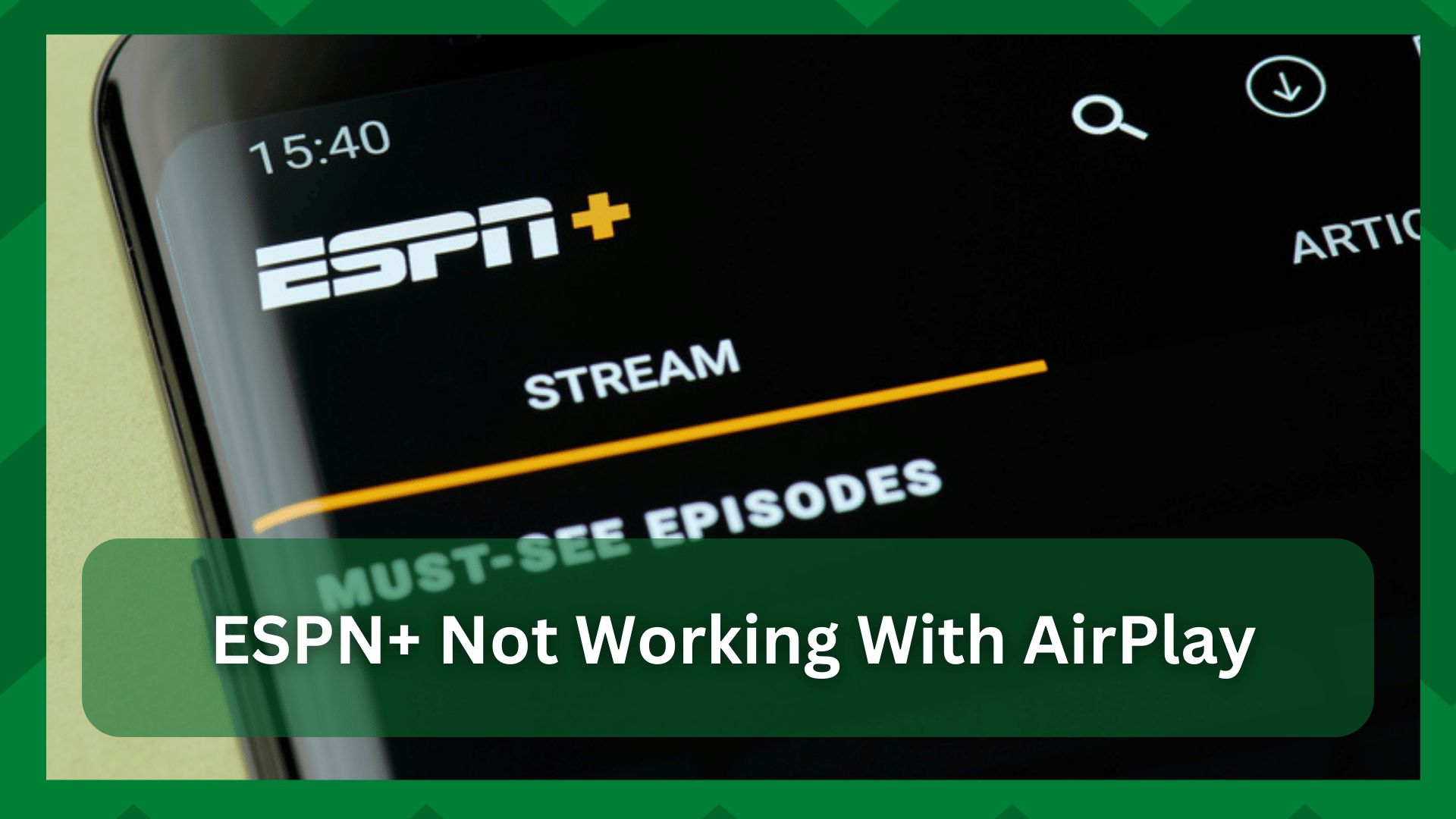
espn plus không hoạt động với tính năng phát sóng
Khi bạn là một người hâm mộ thể thao và bạn đang xem một trận đấu lớn và tính năng Phát sóng của bạn bị tắt? Điều đó sẽ trở nên trầm trọng hơn.
Xem thêm: Đèn Modem Suddenlink Arris (Giải thích)Các vấn đề về ESPN Plus không phải là hiếm đối với người dùng Apple. Cho dù đó là thiết bị iPad/iPhone hay thiết bị Apple , bạn có thể gặp phải một số lỗi không khó giải quyết nhưng lại gây khó chịu nếu chúng xuất hiện.
ESPN Plus Không hoạt động với Airplay:
Khi nói đến ESPN Plus và Airplay, có một số điều cần lưu ý, chẳng hạn như kết nối internet đang hoạt động, phạm vi Bluetooth, cập nhật ứng dụng, v.v.
Các thiết bị và dịch vụ của Apple được cho là khá dễ gặp phải các sự cố nhỏ. Nếu nó được nói, nó phải là sự thật. Với các thiết bị của Apple, bạn phải đảm bảo rằng chương trình hoặc ứng dụng bạn đang sử dụng đang hoạt động bình thường, nếu không bạn sẽ gặp phải lỗi mà bạn không biết nguyên nhân xảy ra.
Việc ESPN Plus không hoạt động với Airplay là một nguyên nhân vấn đề phổ biến mà nhiều người dùng đã báo cáo. Khi điều tra tình huống này, chúng tôi đã phát hiện ra rằng người dùng đã để mắt một chút.
Vì vậy, nếu gần đây bạn đang thắc mắc về điều tương tự, thì chúng tôi đã giải đáp cho bạn. Trong bài viết này, chúng tôi sẽ thảo luận về cách khắc phục lỗi ESPN Plus không hoạt động với Airplay.
- Tương tự Kết nối Wi-Fi:
Nếu cả hai ESPN Ngoài ra, Airplay và Airplay không nằm trên cùng một mạng, chúng sẽ không hoạt động cùng nhau. Nếu bạn đã từng xemESPN+ trên TV thông minh, bạn biết tầm quan trọng của việc sử dụng cùng một kết nối mạng.

Nếu không, diễn viên của bạn sẽ không thể biểu diễn. Tương tự, đảm bảo rằng phát ESPN và Airplay được kết nối với cùng một mạng. Ngoài ra, nếu kết nối Internet của bạn yếu, thì ESPN Plus có thể không hoạt động bình thường.
Xin lưu ý rằng ứng dụng của bạn và Airplay đều được kết nối với cùng một mạng. Nếu băng thông Internet của bạn đã thấp, bạn sẽ gặp khó khăn khi truy cập tài khoản của mình và phát nội dung.
Vì vậy, hãy kiểm tra kỹ số lượng thiết bị phát trực tuyến trên mạng. Bạn có thể thử xóa một số để tăng tốc độ mạng của mình.
- Kiểm tra trạng thái máy chủ:
Nếu ứng dụng không hoạt động đầy đủ với Airplay và đã khả dụng được một thời gian, có khả năng máy chủ ngừng hoạt động cho ESPN Plus vào lúc này.
Khi máy chủ ngừng hoạt động, bạn có thể không truy cập được vào tài khoản của mình, phát trực tuyến hoặc thậm chí kết nối với Airplay. Vì vậy, hãy truy cập trang web ESPN Plus và xem liệu máy chủ có hiện đang ngừng hoạt động hay không.
Nếu đúng như vậy, bạn sẽ cần đợi cho đến khi máy chủ được sao lưu và hoạt động từ phía công ty.
- Cập nhật ứng dụng:
Khi kết nối bất kỳ ứng dụng nào với Airplay, hãy đảm bảo rằng phiên bản được cập nhật . Điều này sẽ giúp bạn tiết kiệm rất nhiều thời gian và rắc rối khi phát trực tuyến. ESPN Plus là một ứng dụng toàn cầu và các nhà phát triển đangliên tục làm việc để làm cho ứng dụng tốt hơn và có nhiều chức năng hơn.

Các bản vá cập nhật nhỏ được phát hành thường xuyên cho công việc như vậy, giúp cải thiện hiệu suất và của ứng dụng chức năng . Nếu các bản cập nhật không được áp dụng kịp thời, các vấn đề về khả năng tương thích có thể phát sinh.
Do đó, hãy đảm bảo rằng ứng dụng ESPN Plus mà bạn đang sử dụng được cập nhật. Bạn có thể kiểm tra cửa hàng trên thiết bị của mình để biết các bản cập nhật.
- Phạm vi Bluetooth:
Khoảng cách giữa các thiết bị là một lý do phổ biến khác khiến ESPN không hoạt động với Airplay. Ai cũng biết rằng để Airplay hoạt động bình thường, cả hai thiết bị phải nằm trong phạm vi Bluetooth .
Điều này có nghĩa là nếu bạn đang sử dụng Airplay để kết nối máy tính bảng hoặc iPhone với thiết bị thông minh TV, cả hai thiết bị phải ở gần nhau.
Nếu bạn có một tòa nhà ba tầng, một ngôi nhà lớn hoặc môi trường làm việc, hãy đảm bảo các thiết bị nằm trong phạm vi phủ sóng.
- Cài đặt lại ứng dụng:
Khi mọi thứ khác không thành công, cài đặt lại sẽ hữu ích. Có thể bạn chỉ cài đặt một phần hoặc cài đặt không thành công, khiến ứng dụng hoạt động sai khi kết nối với Airplay.
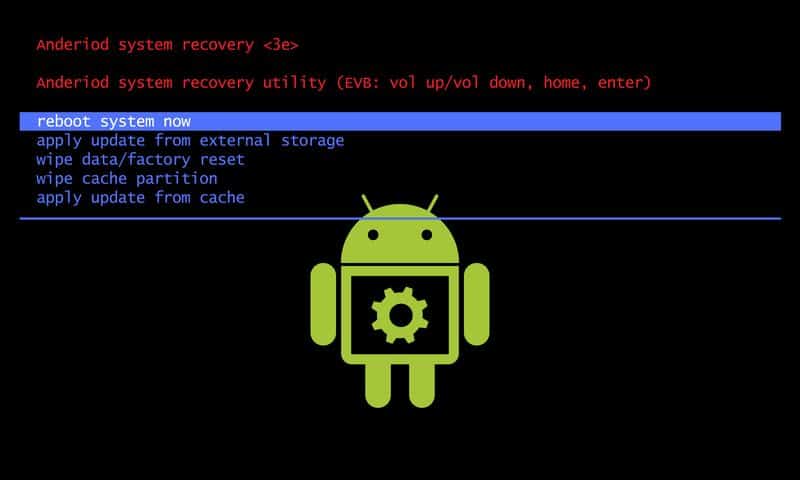
Những trục trặc phần mềm như vậy làm gián đoạn trải nghiệm phát trực tuyến tốt, vì vậy cài đặt lại ứng dụng là cách tốt nhất để giải quyết các sự cố như vậy. Điều này giúp loại bỏ khả năng ứng dụng gặp sự cố phần mềm.
Chỉ cần truy cậpvào phần cài đặt của thiết bị và tìm ứng dụng ESPN Plus trong phần ứng dụng. Xóa ứng dụng khỏi thiết bị và đảm bảo rằng mọi bộ nhớ cache của ứng dụng đều được xóa.
Bây giờ, hãy truy cập cửa hàng ứng dụng trên thiết bị của bạn và cài đặt lại phiên bản mới nhất của ứng dụng. Ứng dụng ESPN Plus mới nhất sẽ được cài đặt theo mặc định trên thiết bị của bạn.